我们经常在Linux主机上安装WordPress程序(参考BlueHost一键安装WordPress程序),不过有用户问小编BlueHost的Windows主机上能否安装WordPress,答案当然是肯定的。今天,小编就为大家演示一下如何在BlueHost Windows主机的Plesk面板上安装WordPress。
BlueHost的Plesk主机面板上同样支持WordPress一键安装,为了方便新手朋友也能快速安装,这里我们就直接一键来安装。
1.登录到BlueHost主机的Plesk控制面板,在面板首页的右侧可以看到“特色应用程序”,点击WordPress。
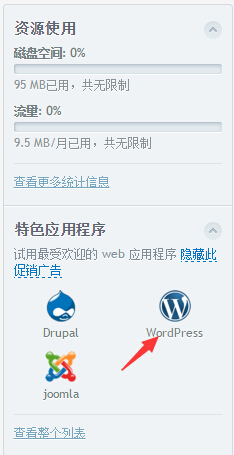
2.弹出WordPress安装提示,我们选择自定义安装。
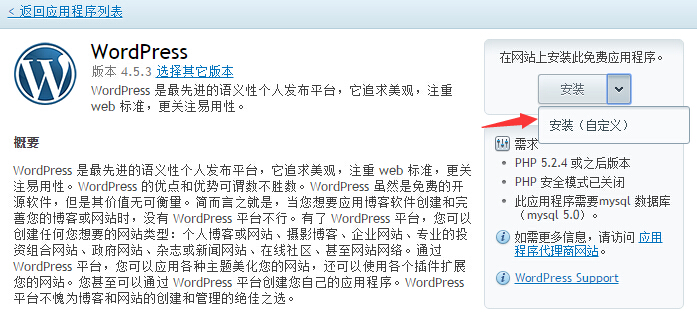
3.系统提示正在下载WordPress程序。
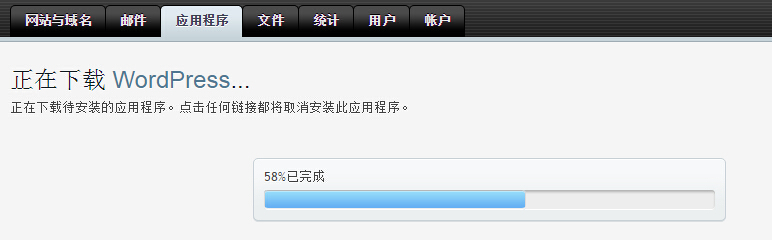
4.勾选“接受协议”,然后“下一步”。
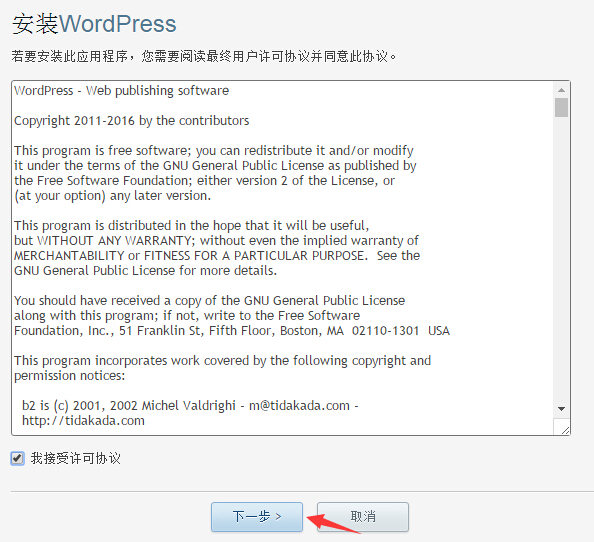
5.填写安装信息:
a.填写程序安装路径、后台登录信息等;
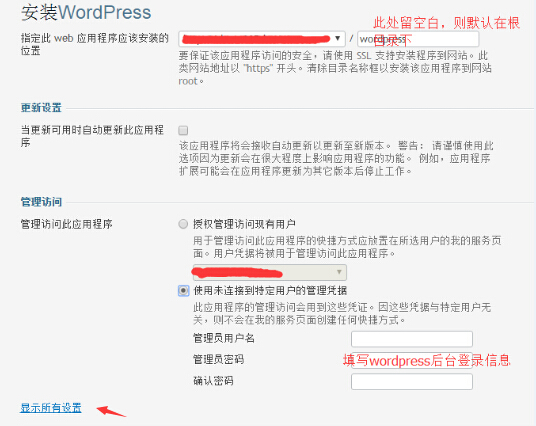
b.再打开上面的“显示所有设置”,填写管理员信息、程序语言、数据库信息等;
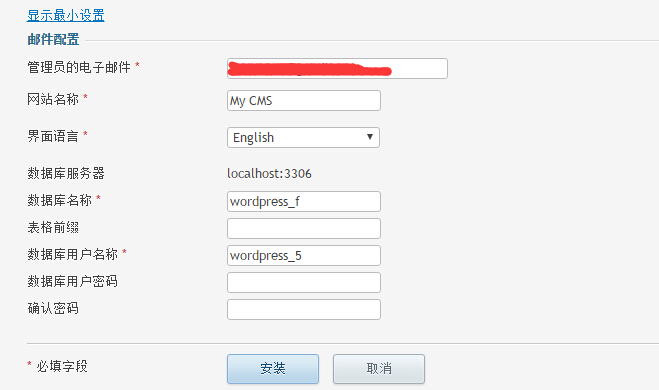
6.信息填写无误后,点击“安装”,等待安装完成。
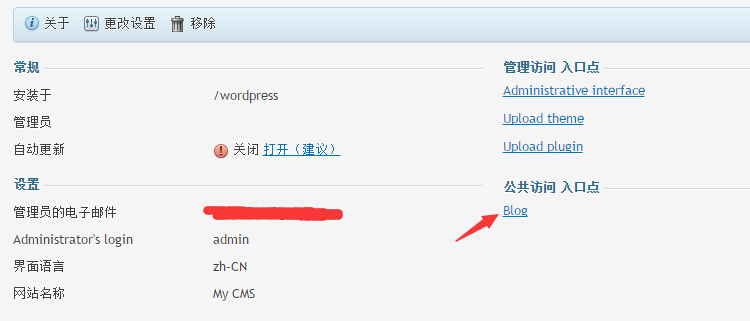
其实一键安装只需要根据提示来操作就行了,不用自己上传程序、创建数据库等操作。BlueHost的Windows主机也支持PHP+MySQL,所以同样可以安装WordPress程序。
相关教程推荐:
BlueHost主机安装Discuz论坛教程
BlueHost主机安装帝国CMS教程
未经允许不得转载:搬瓦工VPS_美国VPS » BlueHost Plesk主机安装WordPress教程
 搬瓦工VPS_美国VPS
搬瓦工VPS_美国VPS








